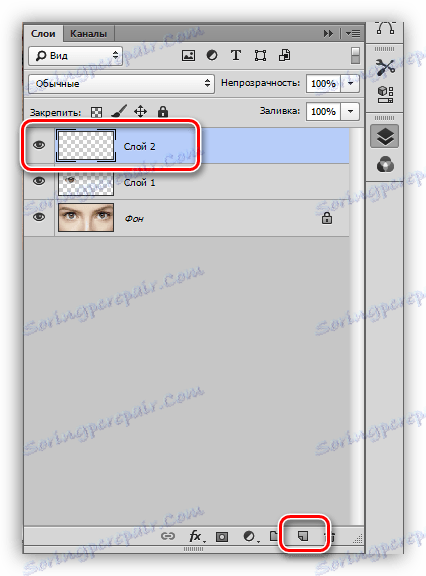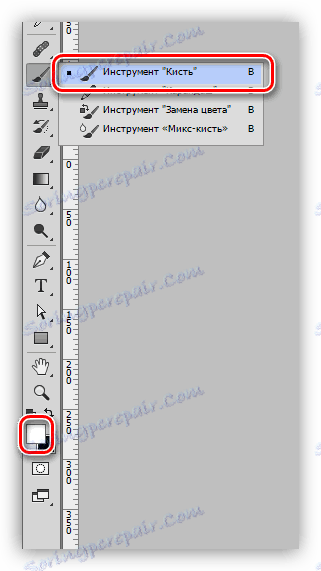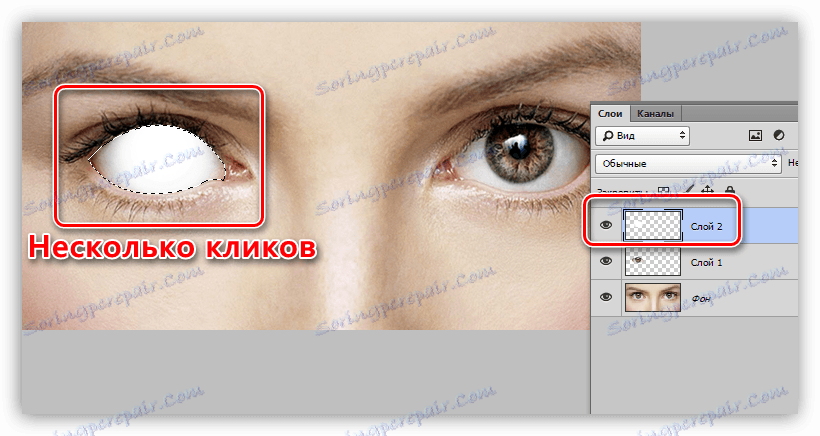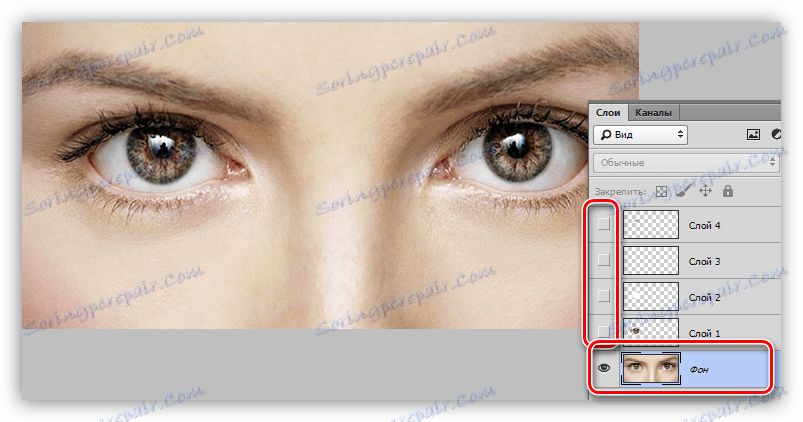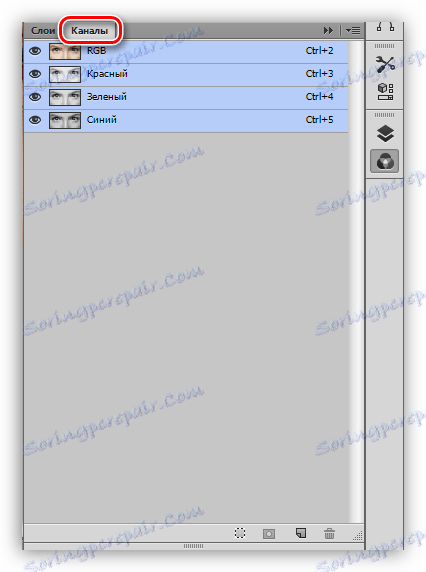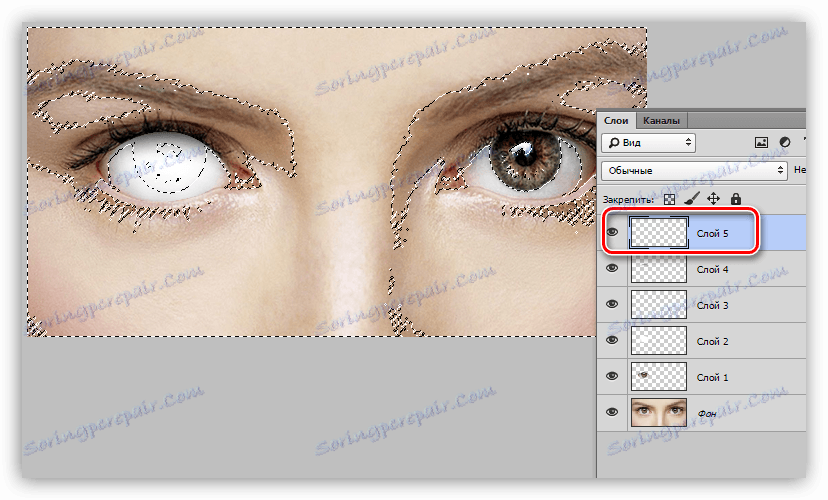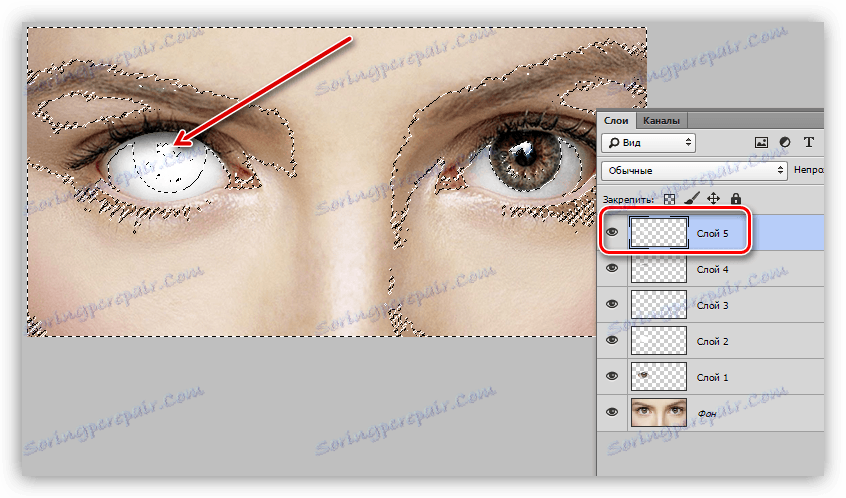خلق عيون بيضاء في برنامج فوتوشوب
علاج العين في الصور هو واحد من أهم المهام عند العمل في Photoshop. ما الحيل سيد لا يذهب لجعل عينيه معبرة قدر الإمكان.
في معالجة الصور الفنية ، يمكن تغيير لون القزحية والعين كلها. وبما أن القصص حول الزومبي والشياطين والأرواح الشريرة الأخرى تحظى بشعبية كبيرة في جميع الأوقات ، فإن خلق عيون بيضاء أو سوداء تمامًا سيكون دائمًا في اتجاه.
اليوم ، كجزء من هذا الدرس ، سوف نتعلم كيفية جعل العيون البيضاء في Photoshop.
عيون بيضاء
أولاً ، سنحصل على مصدر الدرس. اليوم ستكون عينة من عيون نموذج غير معروف:

- حدد العيون (في الدرس ، سنقوم بمعالجة عين واحدة فقط) باستخدام أداة القلم ونسخها إلى طبقة جديدة. يمكن العثور على مزيد من المعلومات حول هذا الإجراء في الدرس أدناه.
الدرس: أداة القلم في Photoshop - النظرية والتطبيق
يجب ضبط نصف قطر الحواف عند إنشاء منطقة تحديد على 0.
![نسخة من العين على طبقة جديدة في Photoshop]()
- قم بإنشاء طبقة جديدة.
![قم بإنشاء طبقة جديدة في Photoshop]()
- نحن نأخذ فرشاة من اللون الأبيض.
![فرشاة بيضاء في برنامج فوتوشوب]()
في لوحة إعدادات النموذج ، حدد soft ، round.
![فرشاة مستديرة ناعمة في برنامج فوتوشوب]()
يتم ضبط حجم الفرشاة تقريبًا على حجم القزحية.
- اضغط على المفتاح CTRL على لوحة المفاتيح وانقر على الصورة المصغرة للطبقة باستخدام العين المقطوعة. سيظهر اختيار حول هذا البند.
![تحميل العين في منطقة التحديد في برنامج فوتوشوب]()
- في الطبقة العليا (الجديدة) ، انقر فوق القزحية عدة مرات. القزحية يجب أن تختفي تماما.
![الرسام القزحية باللون الأبيض في برنامج فوتوشوب]()
- من أجل جعل العين أكثر ضخامة ، وفي وقت لاحق تصبح مرئية للوهج ، تحتاج إلى رسم ظل. إنشاء طبقة جديدة للظل ومرة أخرى تأخذ الفرشاة. تغيير اللون إلى اللون الأسود ، والحد من العتامة إلى 25-30 ٪.
![قم بتقليل عتامة الفرشاة في Photoshop]()
على طبقة جديدة رسم الظل.
![إضافة ظل للعين في Photoshop]()
عند الانتهاء ، ألغِ تحديد CTRL + D.
- نقوم بإزالة الرؤية من جميع الطبقات ، باستثناء الخلفية ، والانتقال إليها.
![انتقل إلى طبقة الخلفية في Photoshop]()
- في لوحة الطبقات ، انتقل إلى علامة التبويب القنوات .
![تبويب القنوات في Photoshop]()
- اضغط على مفتاح CTRL وانقر على الصورة المصغرة للقناة الزرقاء.
![تحميل القناة الزرقاء في المنطقة المحددة في Photoshop]()
- ارجع إلى علامة التبويب "الطبقات" ، وشغِّل مستوى رؤية جميع الطبقات وأنشئ طبقة جديدة في أعلى اللوحة. في هذه الطبقة ، سنلفت الانتباه.
![قم بإنشاء طبقة للتمييز في Photoshop]()
- خذ فرشاة بيضاء مع عتامة بنسبة 100 ٪ ورسم تسليط الضوء على العين.
![خلق وهج في العين في برنامج فوتوشوب]()
العين جاهزة ، إزالة التحديد ( CTRL + D ) ونعجب.

الأبيض ، مثل أعين الألوان الفاتحة الأخرى ، هي الأصعب لخلق. مع عيون سوداء أسهل - بالنسبة لهم لم يكن لديك لرسم الظل. خوارزمية لخلق نفسه ، والممارسة في أوقات الفراغ.
في هذا الدرس ، تعلمنا ليس فقط إنشاء عيون بيضاء ، ولكن أيضًا منحهم الحجم بمساعدة الظل والوهج.